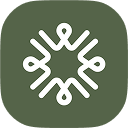一、用Windows 11安装助手可绕过硬件限制升级,保留所有数据;二、通过ISO镜像和命令行手动跳过检测,适合安装助手失败的情况。

你的旧电脑想升级Win11,但系统提示不符合要求?别急着换电脑。只要硬盘里还有重要资料,就有办法解决。核心思路就是绕过微软的硬件检测,同时保证文件、软件和设置都在。下面三个方法,从简单到复杂,总有一个适合你。
一、用Windows 11安装助手(最推荐)
这是微软官方提供的工具,操作最简单,风险最低,能最大程度保留你的所有数据。
- 去微软官网下载“Windows 11 安装助手”(Windows11InstallationAssistant.exe)。
- 运行这个程序,它会自动检查你的系统,并开始下载Win11的更新文件。
- 整个过程完全自动化,你会经历几次重启,耐心等待就行。完成后,桌面、文档、已安装的软件基本都和原来一样。
这个方法的好处是,即使你的电脑缺少TPM 2.0或者CPU较老,安装助手也常常能成功推动升级。它是为无法通过常规Windows Update升级的设备设计的,成功率很高。
二、通过ISO镜像和命令行绕过限制
如果安装助手也不行,那就得手动一点,利用命令来跳过硬件检查。这需要你下载一个Win11的ISO镜像文件。
- 在微软官网下载Windows 11的ISO镜像,然后双击挂载,让它像一个光盘一样出现在“此电脑”里。
- 按Win+R键,输入cmd,然后按E:),然后输入命令:setup.exe /product server 并回车。
执行这个命令后,系统安装程序会启动,并且不会强制检查TPM等硬件。在后续的安装选项中,记得选择“保留个人文件、应用和设置”,这样就能实现无缝升级了。
三、创建可启动U盘进行全新安装
如果你不介意把电脑恢复到一个相对干净的状态,或者之前的升级方式失败了,那么制作一个U盘来安装是最彻底的方法。
- 准备一个至少8GB的U盘,备份好里面的数据,因为接下来它会被格式化。
- 下载微软的“媒体创建工具”(MediaCreationTool.exe)。
- 运行这个工具,选择“为另一台电脑创建安装介质”,然后按照向导把Win11系统写入U盘。
做好U盘后,重启电脑并从U盘启动(通常在开机时按F12或Del键可以选启动项)。进入安装界面后,你可以选择将Win11安装到C盘。虽然这属于“全新安装”,会清空C盘,但只要你提前把其他盘(D盘、E盘等)的重要资料备份好,重装后再拷回去就行。之后重新安装常用软件,配置一下,一台全新的Win11电脑就诞生了。
基本上就这些。优先试试安装助手,不行再用命令行,最后考虑U盘安装。整个过程不算复杂,但容易忽略备份。动手前,务必将所有重要文件复制到移动硬盘或网盘里,有备无患。